WordPressでコールバックフォームをリクエストする方法
公開: 2020-12-07WordPress Webサイトでコールバックフォームのリクエストを作成したいですか?
コールバックフォームをリクエストすると、見込み顧客が電話をかけてほしいことを簡単に知らせることができます。
そのため、このチュートリアルでは、簡単なステップバイステップの手順をまとめて、WordPressでコールバックフォームをリクエストする方法を正確に示し、すぐに使用を開始できるようにします。
今すぐコールバックフォームをリクエストしてください
コールバックリクエストフォームを使用する理由
なぜコールバック関数が必要なのか自問してみてください。 中小企業のウェブサイトにはたくさんの素晴らしい理由があります。
コールバックフォームのリクエストは、次のような多くの理由でサイトに表示するのに最適です。
- メールアドレスも尋ねる場合は、メーリングリストを増やすのに最適な方法です。
- たとえば、平日しか営業していない診療所の場合など、営業時間外に発生する可能性のあるビジネスを失うことがないようにするため。
- それはあなたのビジネスを専門的で手に入れやすいように見せます、そしてフォローアップはあなたのビジネスを信頼できるように見せます。
- これをCRMソフトウェアに接続して、営業チームが予定を整理できるようにすることができます。
- あなたがグーグルからあなたのブログサイトに人々を連れてきて、電話で彼らを顧客に簡単に変えたいならば。
- あなたのウェブサイトのニッチに応じて、ほとんどのインターネットトラフィックはモバイルデバイスから来ています。 電話を探している人は、電話をすでに手にした状態で、準備ができていて話をする用意があるかもしれません。
- 顧客またはリードがあなたのWebサイトにいて、チャットしたいが、現在忙しい場合。
- あなたのビジネスのVOIP電話サービスをうまく利用するため。
- 着信リクエストは、リード生成の取り組みに役立ちます(さらに、リード通知が自動的に受信トレイに反映されるようになるため、営業チームはワクワクします)。
- 顧客にあなたからの意見をすばやく聞くことは、顧客サービス体験を改善し、潜在的なリードを印象付けるのに役立ち、彼らがあなたからの意見を聞くことを期待できることを彼らに知らせます。
WordPressでコールバックのリクエストフォームを使用する理由のいくつかがわかったので、それがどのように行われるかの手順に飛び込みましょう。
WordPressでコールバックフォームをリクエストする方法
WPFormsWordPressプラグインを使用してフォームを作成できます。 ゼロから、またはテンプレートを使用して、必要なほぼすべてのタイプのフォームを非常に簡単に作成できます。
それでは、先に進んで、コールバックフォームをリクエストするために何をする必要があるかを見てみましょう。
- WPFormsプラグインをインストールしてアクティブ化する
- リクエストのデザインコールバックフォーム
- フォーム設定を構成する
- コールバックフォーム通知のリクエストを設定する
- フォームを公開する
準備? プラグインをインストールすることから始めましょう。
ステップ1:WPFormsプラグインをインストールしてアクティブ化する
開始するには、WordPressWebサイトにWPFormsプラグインをインストールしてアクティブ化します。 必要に応じて、WordPressにプラグインをインストールするためのこの初心者向けガイドを確認してください。
次に、フォームを開いて、リクエストのコールバックフォームテンプレートをデザインしましょう。
ステップ2:リクエストを設計するコールバックフォーム
フォームの作成はWPFormsでとても簡単です。 そして、フォームをデザインする作業のほとんどはすでにあなたのために行われています!
簡単な連絡フォームを使用してカスタマイズし、コールバックフォームのリクエストに変換します。
WordPressダッシュボードから、左側のパネルに移動し、 WPForms»AddNewをクリックします。
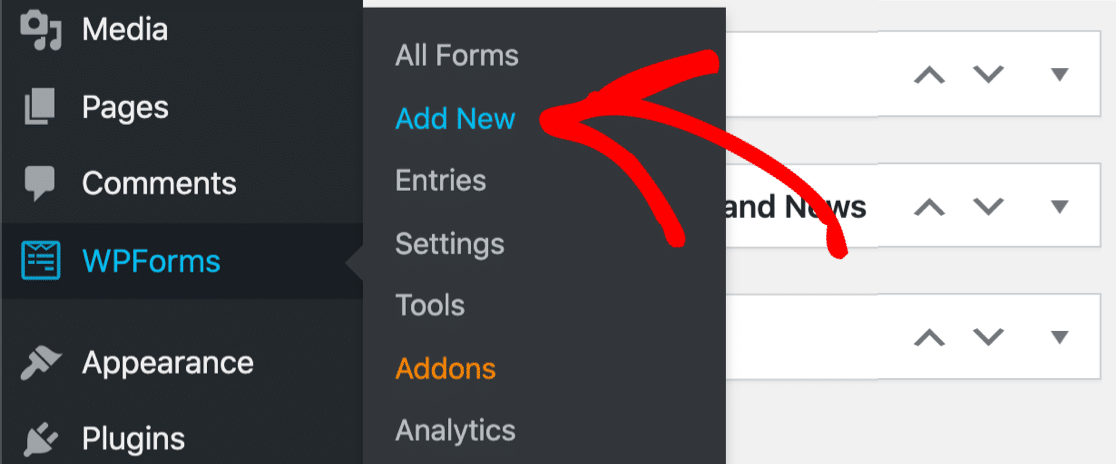
フォームビルダーがフルスクリーンウィンドウで開きます。 先に進み、[フォーム名]領域でフォームに名前を付け、[簡単な連絡先フォーム]テンプレートを選択します。

簡単な連絡フォームが読み込まれ、すでに設定されている次のフィールドが表示されます。
- 名前
- Eメール
- コメントまたはメッセージ
次に、左側のパネルの[ファンシーフィールド]に移動し、[日付/時刻]フィールドを右側のフォームにドラッグします。
フィールドをクリックして任意の場所にドラッグアンドドロップすると、フォーム上の順序を並べ替えることができます。 ここで、フォームに必要な他のフィールドを追加することもできます。
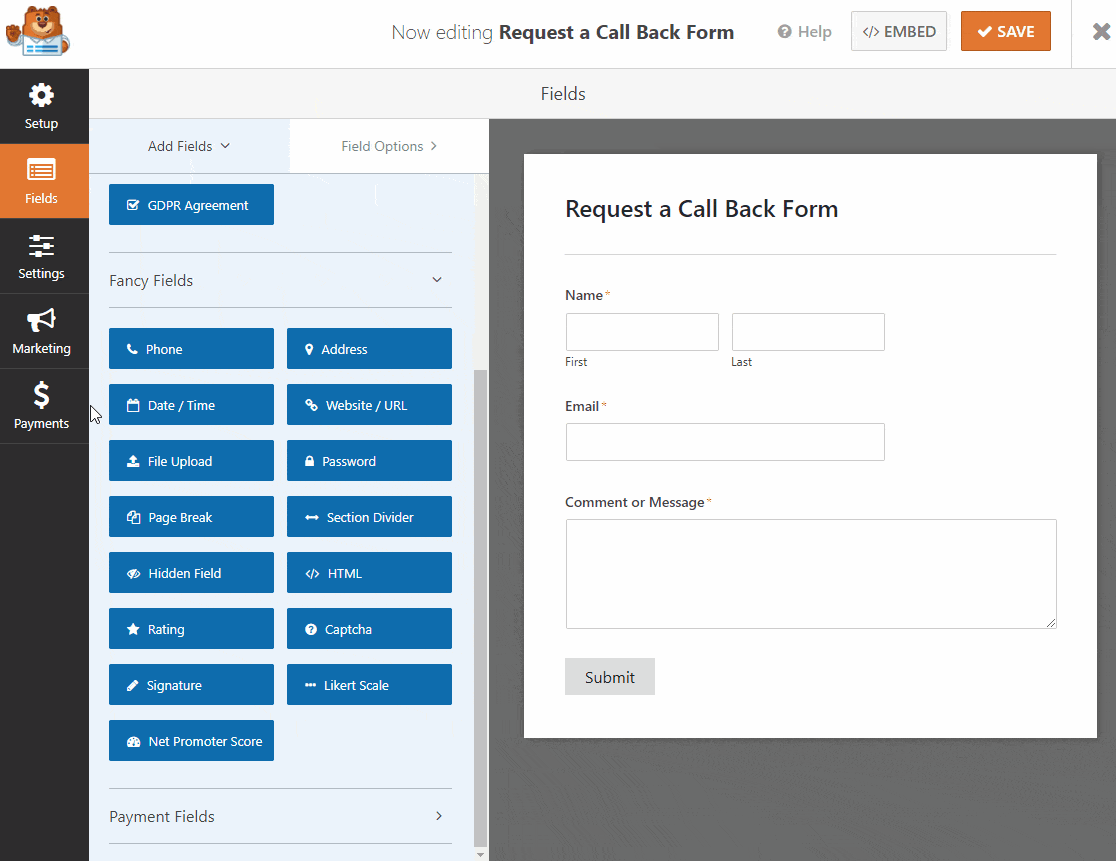
WPFormsの日付/時刻フィールドは、利用可能な予定を制限できるので素晴らしいです。 詳細については、日付ピッカーを使用してWordPressフォームを作成するためのこのガイドをご覧ください。
フォームが希望どおりに表示されたら、[保存]をクリックします。
ステップ3:フォーム設定を構成する
次に、コールバックフォームの設定でリクエストを構成しましょう。
開始するには、 [設定]»[一般]に移動します。

ここで構成できます。
- フォーム名:必要に応じて、ここでフォームの名前を変更します。
- フォームの説明:フォームに説明を入力します。
- 送信ボタンのテキスト:送信ボタンのコピーをカスタマイズします。 この例では、「コールバックのリクエスト」ボタンのテキストを「コールバックのリクエスト」に変更します。
- スパム防止—スパム対策機能、hCaptchaまたはGooglereCAPTCHAを使用してスパムからの連絡を停止します。
- AJAXフォーム—ページをリロードせずにAJAX設定を有効にします。
- GDPRの機能強化— GDPR要件に準拠するために、エントリ情報とIPアドレスやユーザーエージェントなどのユーザーの詳細の保存を無効にすることができます。 さらに、GDPR契約フィールドをフォームに追加する方法の詳細な手順を確認してください。
完了したら、[保存]をクリックします。
ステップ4:フォーム通知を設定する
それでは、誰かがあなたのリクエストにコールバックフォームに記入したときに送信される通知メールを設定しましょう。 あなたは彼らが誰に行くかを選ぶことができるので、これは本当に役に立ちます!
さらに、メールを受信したり、サポートチームにメールを送信したりするように設定して、他のユーザーがすぐに折り返し電話をリクエストできるようにすることができます。
開始するには、フォームビルダーの左側にある[設定]をクリックします。
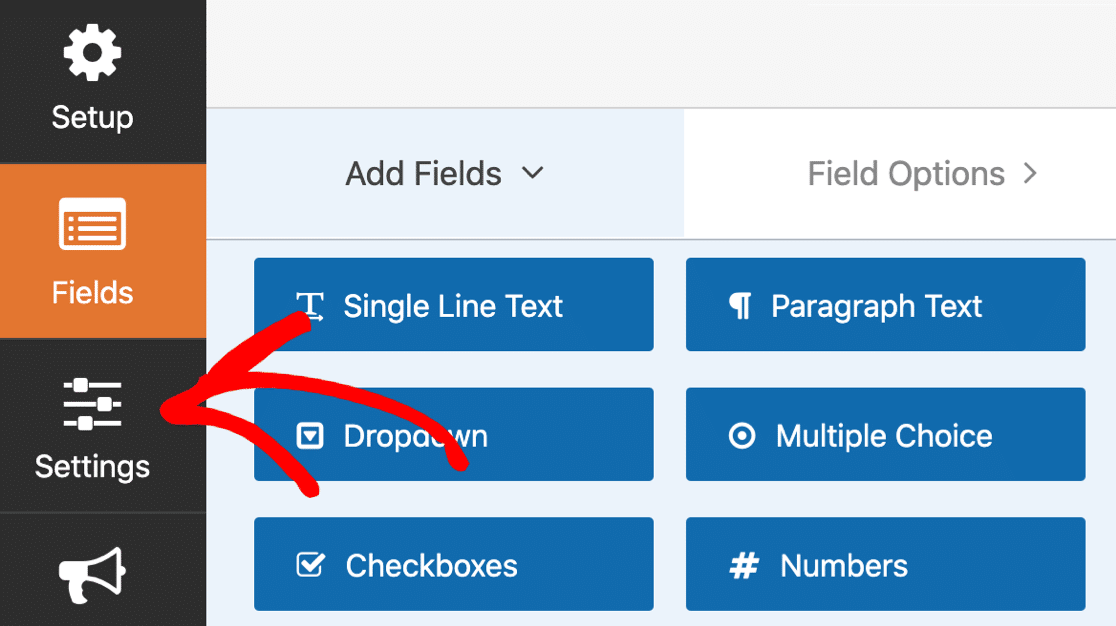

次に、[通知]をクリックしてメール設定を開きます。
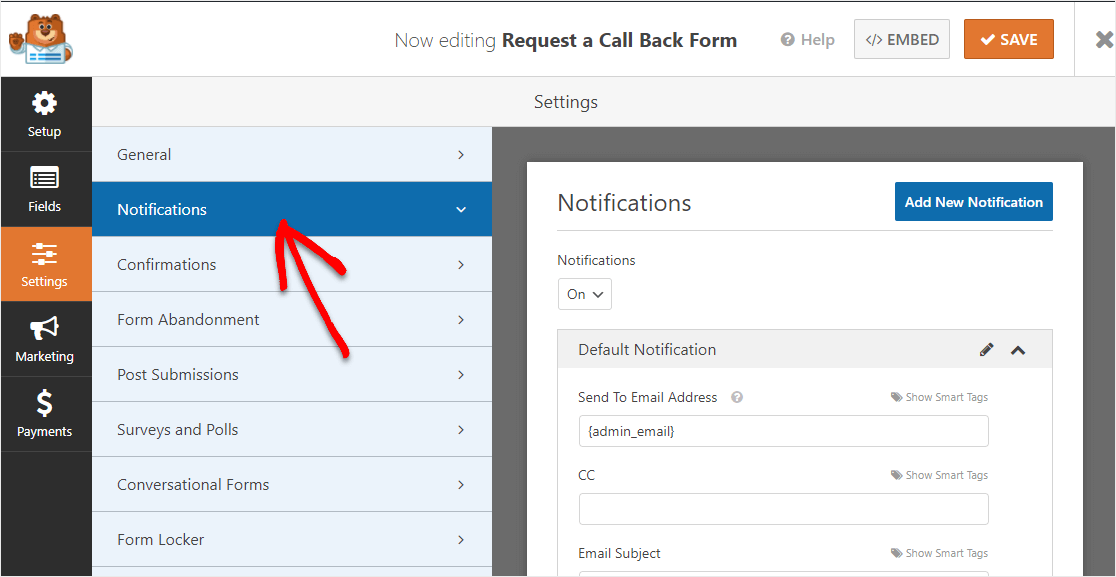
デフォルトでは、WPFormsはWordPressの管理者メールに通知を送信します。
通知に別のメールアドレスを入力したい場合は、簡単に変更できます。 {admin_email}タグを削除し、代わりに使用するメールアドレスを入力するだけです。 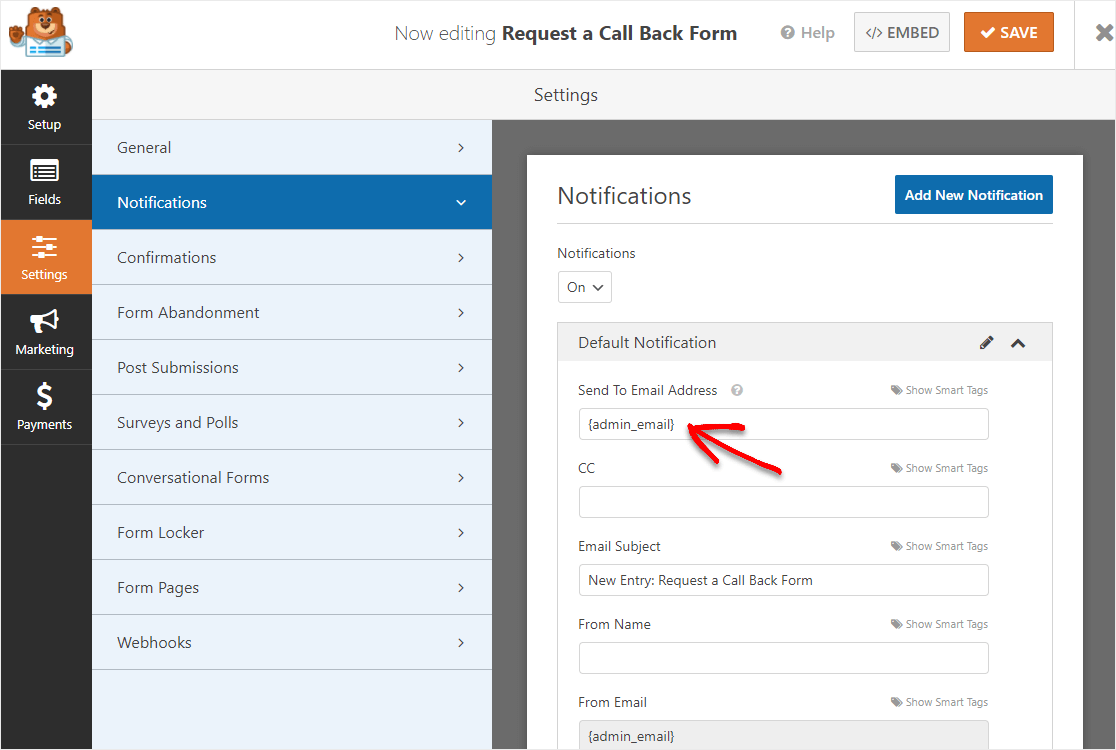
次に、別の通知を追加しましょう。 リードがコールバックをリクエストしたら、リードにメールを送信して、リクエストが受信されたことを知らせます。
そのためには、青い[新しい通知を追加]ボタンをクリックします。
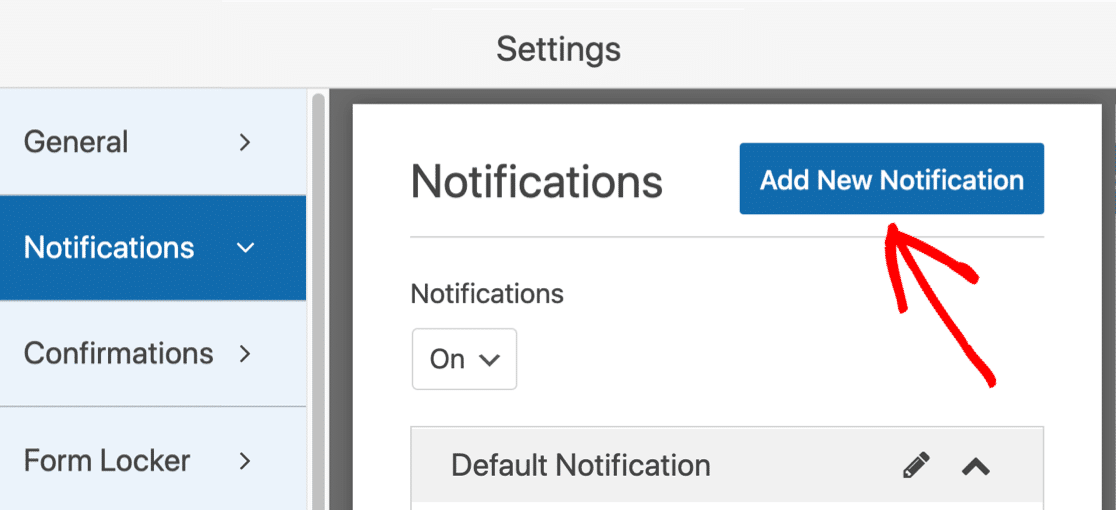
後で簡単に見つけられるように、新しい通知に独自の名前を付けましょう。
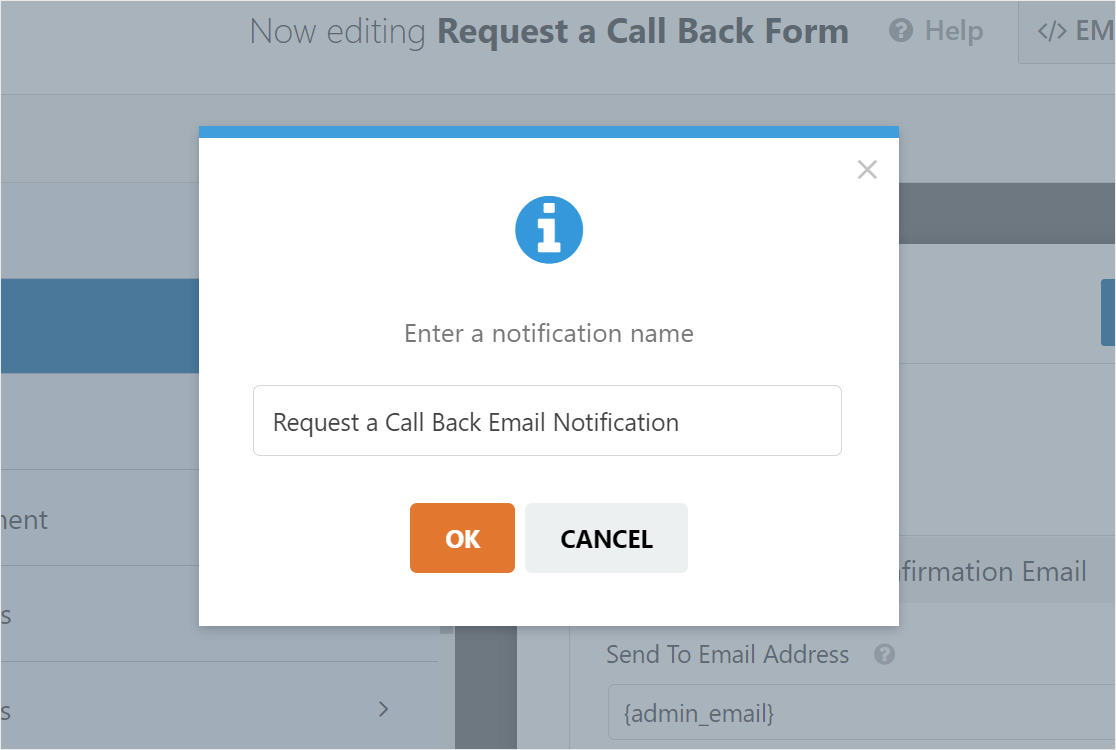
したがって、下にスクロールすると、右側のパネルに2つの通知が表示されます。 作成したものを編集してみましょう。
[メールアドレスに送信]フィールドでは、[メール]スマートタグを使用します。 そうすれば、WPFormsはこの通知をリードの電子メールアドレスに自動的に送信します。

必要に応じて、件名とメール本文のテキストをカスタマイズすることもできます。
OK、すごい。 すべてがセットアップされました。 [保存]をクリックしてみましょう。 これで、コールバックフォームをWebサイトに公開する準備が整いました。
ステップ5:フォームを公開する
リクエストのコールバックフォームが作成されたので、リードがアクセスできるようにWebに公開しましょう。
フォームビルダーの上部にある[埋め込み]ボタンをクリックすることから始めます。
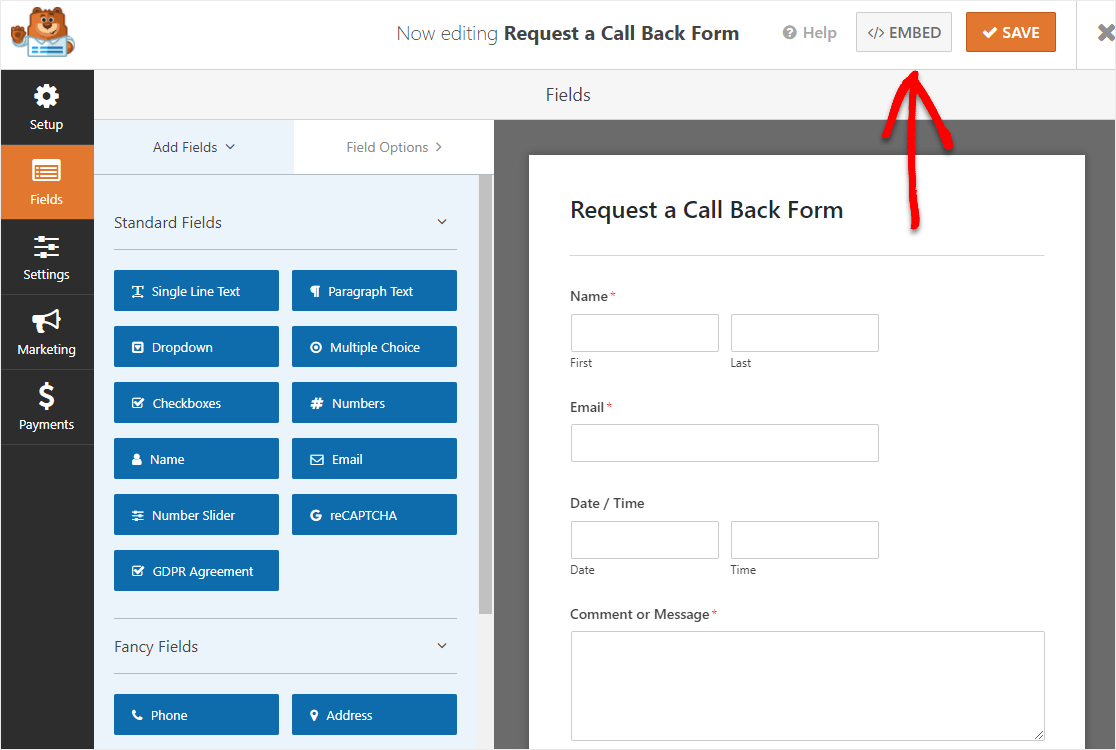
次に、[ページに埋め込む]通知がポップアップしたら、先に進んで[新しいページを作成]をクリックします。
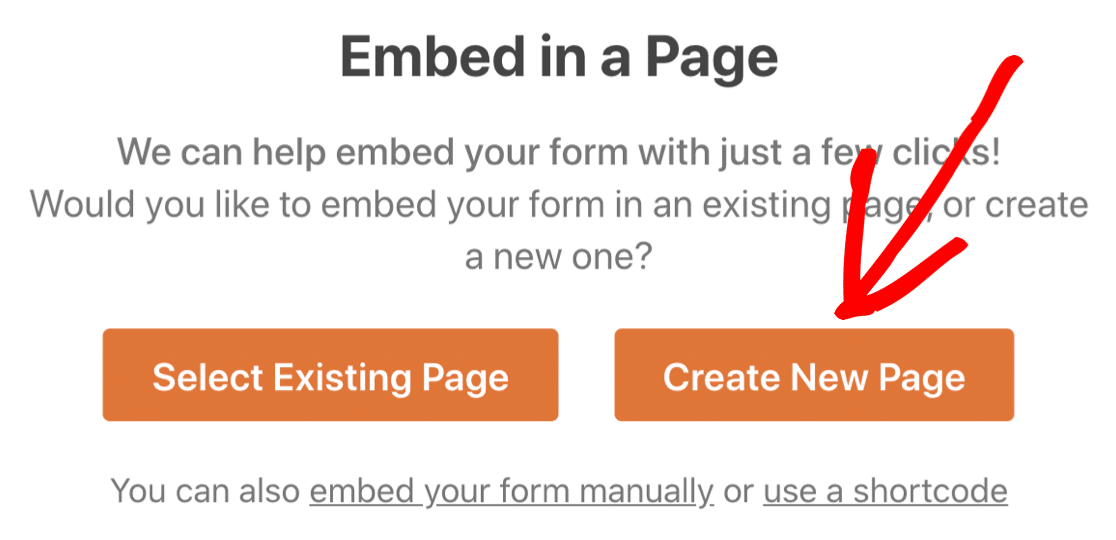
次に、WPFormsはページに名前を付けるように求めます。 ボックスにページのタイトルを入力し、[ Let's Go! ]をクリックします。
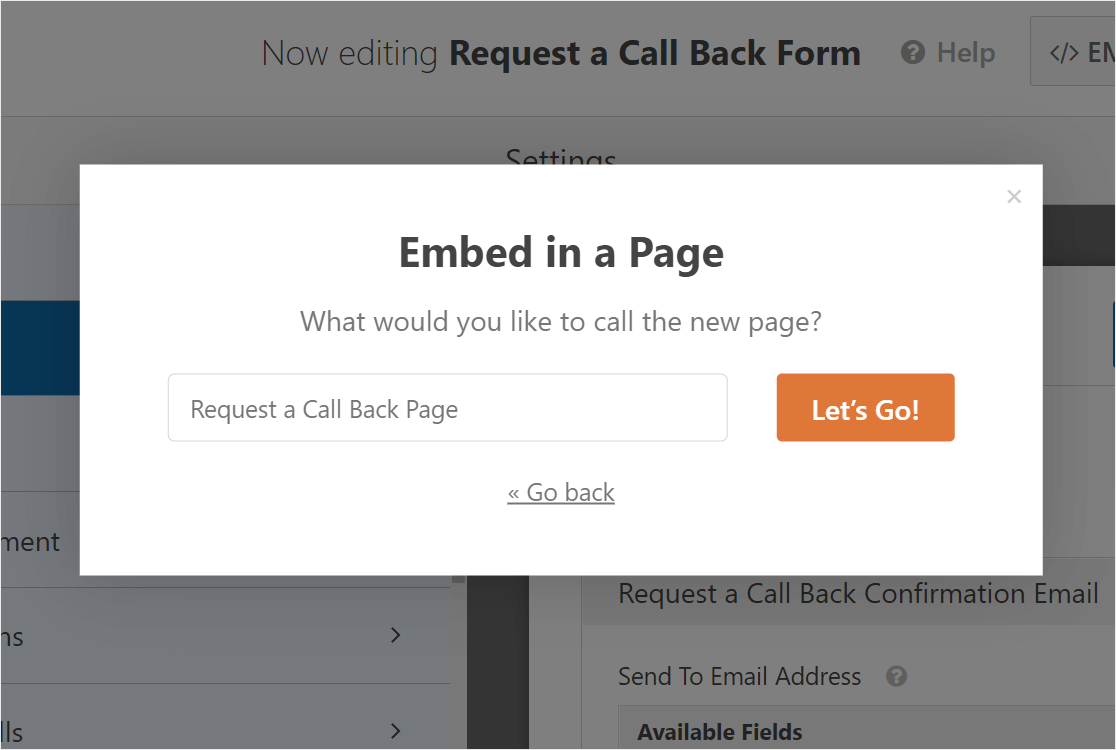
WPFormsは、フォームの新しいページを開きます。
次に、先に進み、上部にある[公開]または[更新]をクリックして、サイトにフォームを公開します。
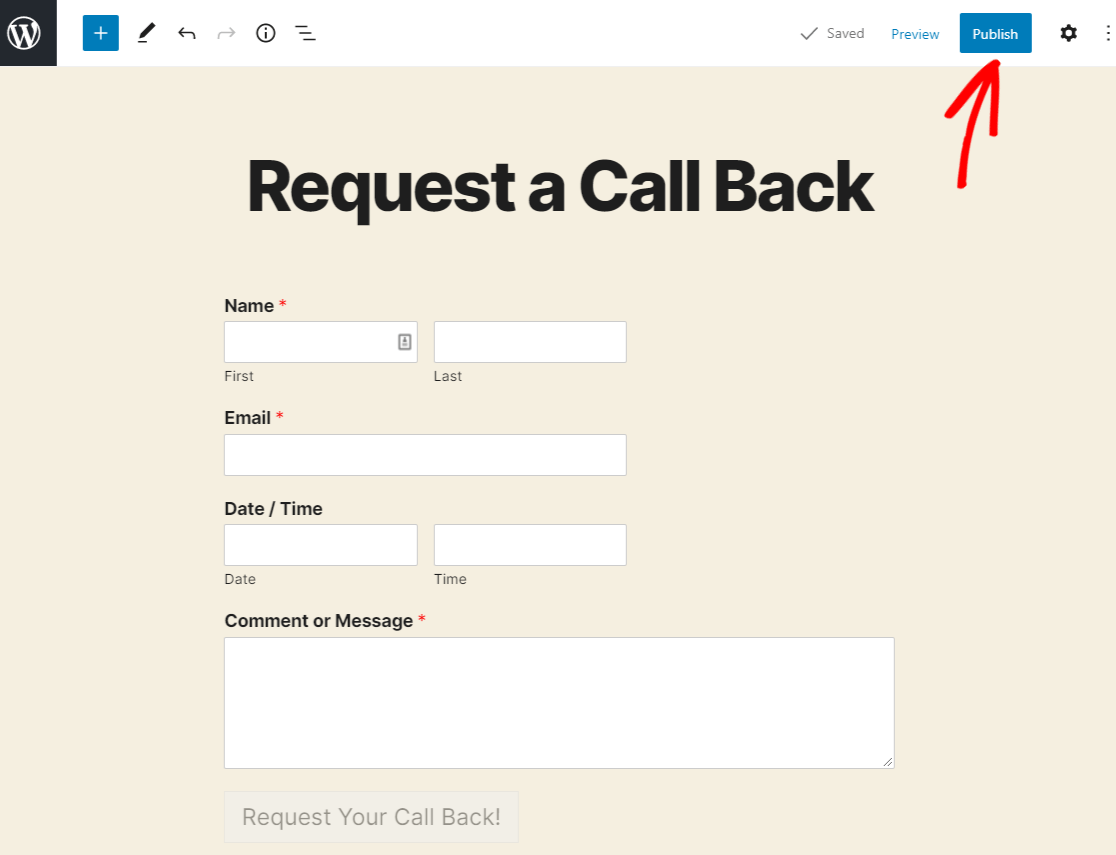
素晴らしい作品。 これで、ページへのリンクをフォームと共有して、より多くのリードを獲得できるようになりました。
興味のある方は、完成したオンラインリクエストのコールバックフォームをご覧ください。
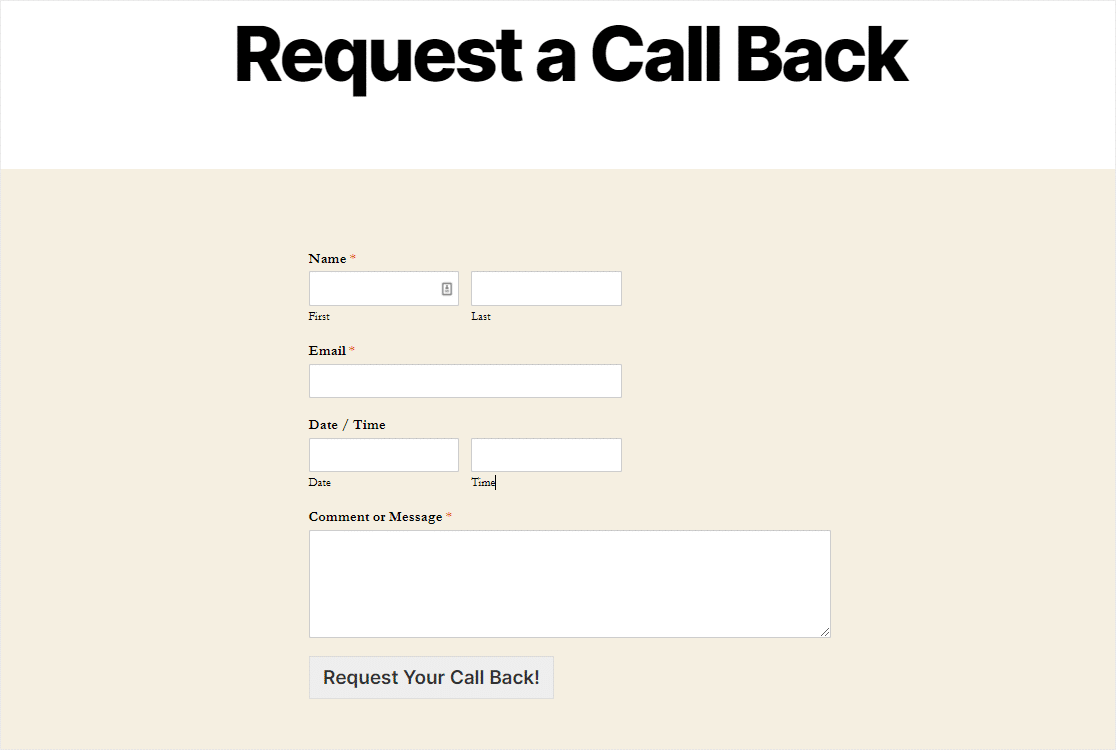
フォームをさらに美しく見せるためのクールなヒントが必要ですか? フォームページアドオンを使用すると、ワンクリックでフォームランディングページに変えることができます。
これを行うには、フォームビルダーに戻り、[設定]»[フォームページ]をクリックして、[フォームページモードを有効にする]の横のチェックボックスをオンにします。
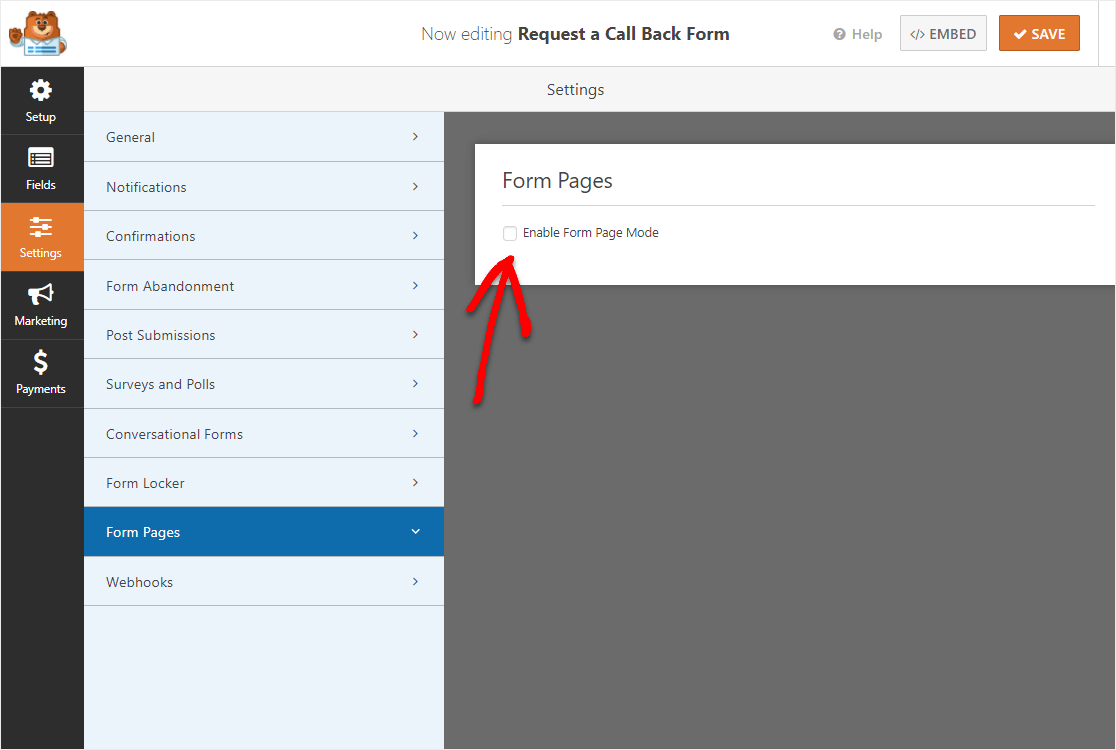
ここから、ページの色やメッセージなどをカスタマイズできます。 見た目が気に入ったら、[保存]をクリックします。
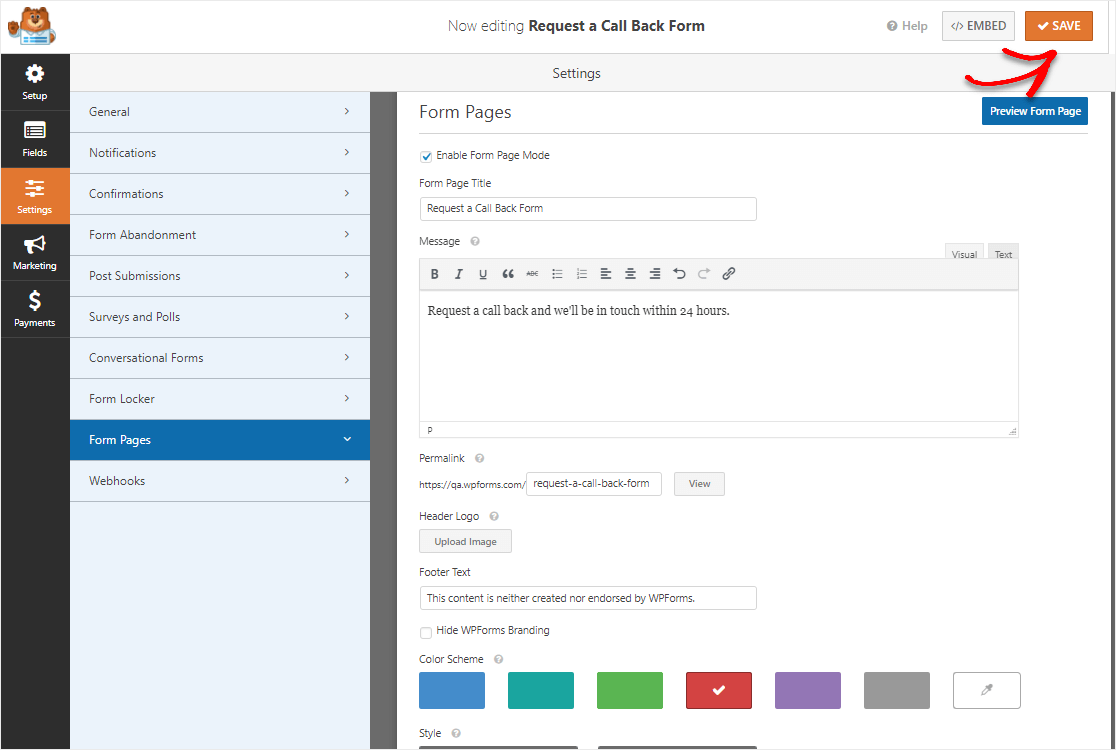 これで、フォームをプレビューするか、フォームが公開されているページに移動すると、コールバックフォームのリクエストの非常に効果的で気を散らすことのないランディングページが表示されます。
これで、フォームをプレビューするか、フォームが公開されているページに移動すると、コールバックフォームのリクエストの非常に効果的で気を散らすことのないランディングページが表示されます。
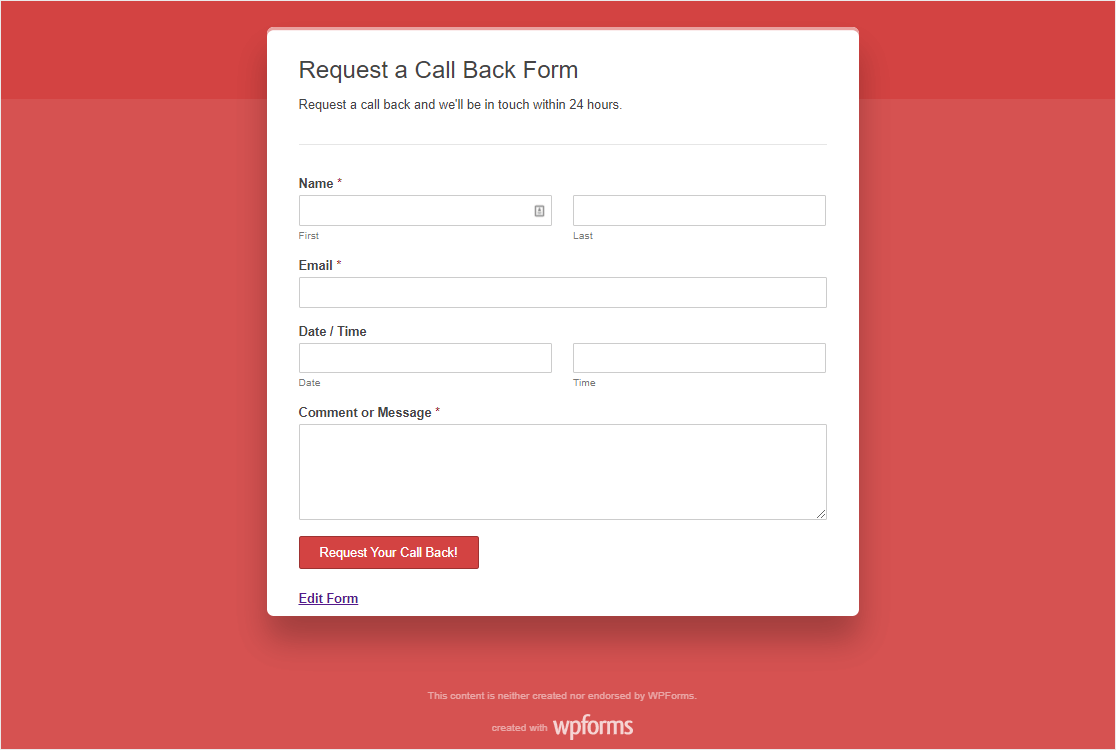
よくやった! これで準備は完了です。 条件付きロジックの追加など、フォームに対してさまざまなことを実行して、Webフォームを実際に機能させることができることを忘れないでください。
今すぐコールバックフォームをリクエストしてください
コールバックフォームのリクエストに関する最終的な考え
ですからあります。 これで、WordPressで独自のリクエストをコールバックフォームに作成する方法がわかりました。
あなたのウェブサイトの成功をさらに後押ししたいですか? オンラインビジネスを次のレベルに引き上げる方法についてのガイドをご覧ください。
何を求めている? 今日から世界最高のフォームビルダーを始めましょう。 WPForms Proには、今すぐロードしてカスタマイズを開始できるフリーフォームテンプレートが多数付属しています。
また、ブログの最新情報については、TwitterとFacebookでフォローすることを忘れないでください。
